很多人不知道Win11如何使用本地帐户安装?今日为你们带来的文章是关于Win11如何使用本地帐户安装的方法,还有不清楚小伙伴和小编一起去学习一下吧。
一、在 Windows 设置屏幕上选择本地帐户
我假设您已经在安装带有可引导 USB 闪存驱动器的Windows 11 的过程中并且在设置屏幕上。但如果没有,这里有一个关于如何安装 Windows 11 并使用它选择本地帐户的小指南。只需按照以下步骤操作:
使用 USB 闪存驱动器启动 PC 并等待设置屏幕出现。
完成后,单击“下一步”按钮,然后单击“立即安装”按钮。
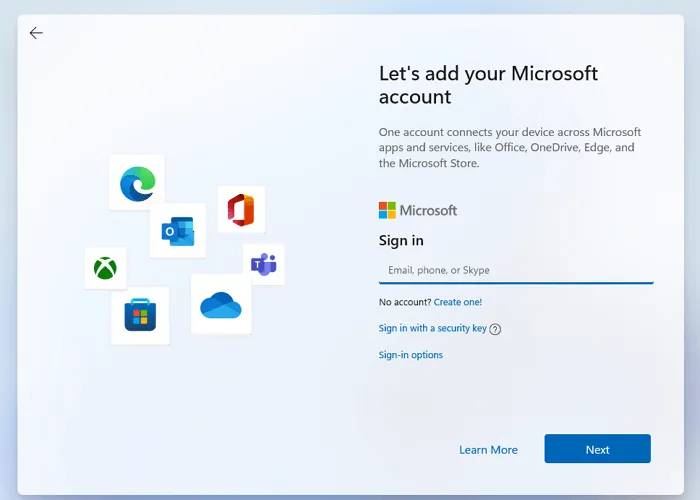
完成所有过程后,您将最终到达帐户登录屏幕。
单击登录选项。然后在选项Offline Account 上。
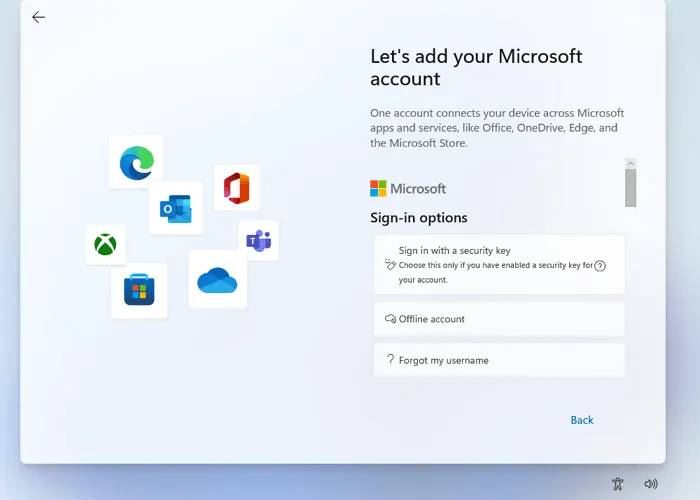
选中读取有限经验或暂时跳过的选项。
由于您正在创建本地帐户,Windows 会询问您的姓名。把你的名字写在栏里。
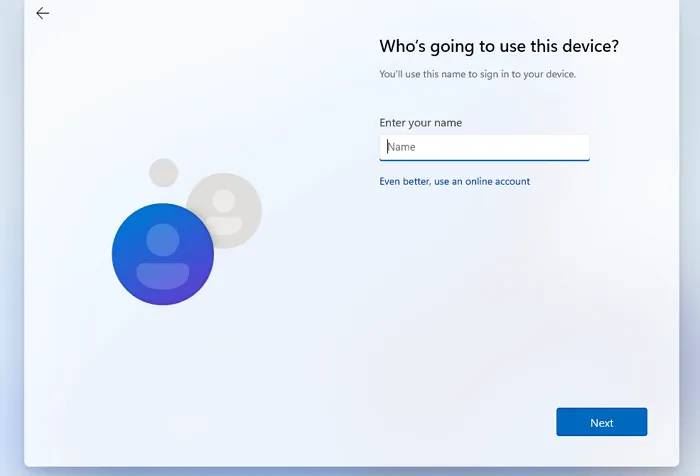
创建一个好的密码以登录您的帐户,然后单击下一步。确认密码。
如果您不知何故忘记了密码,Windows 还会要求您选择三个安全问题。单击下一步按钮。
完成这些步骤后,Windows 将向您显示隐私选项,您可以根据自己的喜好进行选择。之后,Windows 将进行初始设置,然后 PC 将启动。
此方法仅适用于 Windows 11 Pro;对于 Windows 11 家庭版,设置本地帐户相当容易;在安装和设置操作系统时,您需要确保计算机上没有活动的互联网连接。设置将自动让您创建离线/本地帐户。
尽管始终建议使用 Microsoft 帐户,因为它具有与您使用的其他个人设备同步和集成等优点以及许多其他好处,但作为使用 Microsoft 帐户的礼貌,它确实对您强制执行了许多不必要的事情。
这就是为什么许多人更喜欢本地帐户的原因,因为它为最终用户提供了开箱即用的体验。即使您最终使用的是本地帐户,您始终可以在帐户设置中将其连接到 Microsoft 的帐户。
二、本地账号登录方法
1.选择为个人使用进行设置。

2.在登录界面,点击登录选项。
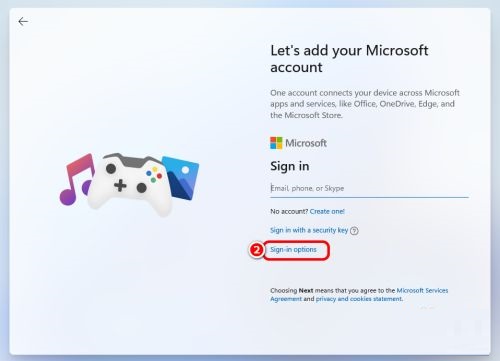
3.在候选项中,选择离线帐户。
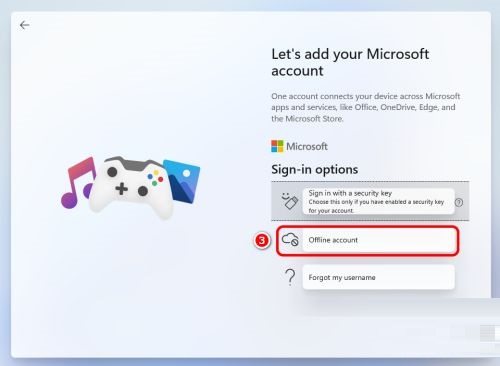
4.点击限制体验的选项进入新界面。

5.之后设置本地账户进行登录就行了。

三、使用本地 Windows 帐户的利弊
使用本地 Windows 帐户总是有利有弊。即使您不使用本地帐户,保留一个额外的帐户也无妨。如果您无法访问在线帐户或配置文件已损坏,则可以使用它。
优点:
所有数据都存储在本地设备或存储器中。
非常安全,因为您可以创建一个适用于您的计算机的非常复杂的密码。
如前所述,本地帐户是私有的,数据和设置存储在本地。
本地帐户也独立于 Internet,因为 Microsoft 帐户使用 Internet 从 Internet 检索所有用户数据。本地帐户不需要互联网连接,因为所有数据都已存储在设备本身中。
您可以为您的帐户选择自定义名称,而不是 Microsoft 帐户所需的电子邮件 ID。
您仍然可以使用其他有限的服务。
缺点:
没有云存储或 OneDrive
跨 PC 同步(设置和您所做的更改)不可用。
查找我的设备功能不适用于本地帐户。
对 Windows 商店的访问受到限制。
如果您丢失了密码,则很难恢复帐户。
四、如何在 Windows 11 中将您的 Microsoft 帐户切换为本地帐户?
以下是一些简单的步骤,您可以按照这些步骤从 Microsft 帐户切换回本地帐户:
打开设置并导航到帐户 > 您的信息
选择使用本地帐户登录的选项。
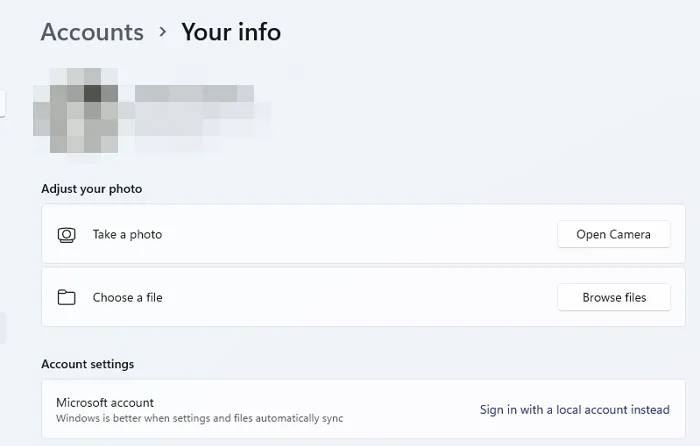
输入您用于 Microsoft 帐户的现有密码以确认授权
输入您刚刚使用提示创建的新本地帐户的名称和密码。
单击下一步退出 Microsoft 帐户并开始使用新的本地帐户。
以上就是小编给大家带来的Win11如何使用本地帐户安装的全部内容,希望能够帮助到大家哦。




